O Windows Phone pode ser configurado para executar uma ação específica ao ser conectado no computador. O recurso vai poupar tempo dos usuários que ligam o celular apenas para passar as fotos, sincronizar ou transferir arquivos. Com essa configuração, é possível definir a ação padrão sempre que o aparelho for plugado à porta USB. Confira a dica neste tutorial.
 Windows Phone: defina uma ação padrão ao conectar o smart no computador (Foto: Fabrício Vitorino/TechTudo)
Windows Phone: defina uma ação padrão ao conectar o smart no computador (Foto: Fabrício Vitorino/TechTudo)
Passo 1. No computador, abra o "Painel de Controle". No Windows 8, clique com botão direito do mouse no canto inferior esquerdo da tela e, no menu que aparece, clique em “Painel de Controle”;
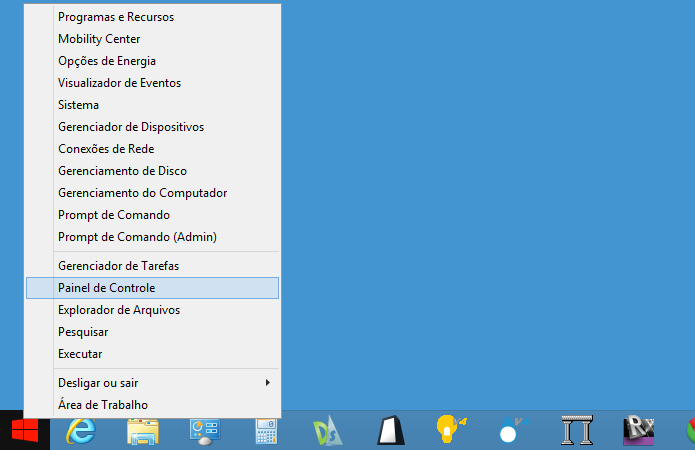 Acesse o Painel de Controle do Windows (Foto: Reprodução/Helito Bijora)
Acesse o Painel de Controle do Windows (Foto: Reprodução/Helito Bijora)
Passo 2. Na janela do "Painel de Controle", clique em “Exibir impressoras e dispositivos”, na parte de “Hardware e Sons”;
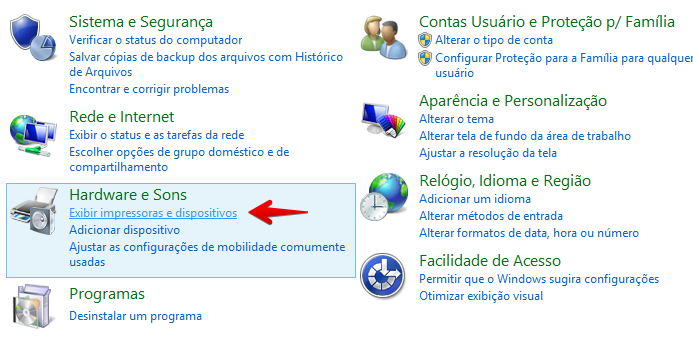 Abra as configurações de dispositivos (Foto: Reprodução/Helito Bijora)
Abra as configurações de dispositivos (Foto: Reprodução/Helito Bijora)
Passo 3. Em seguida, dê um duplo clique sobre “Windows Phone”;
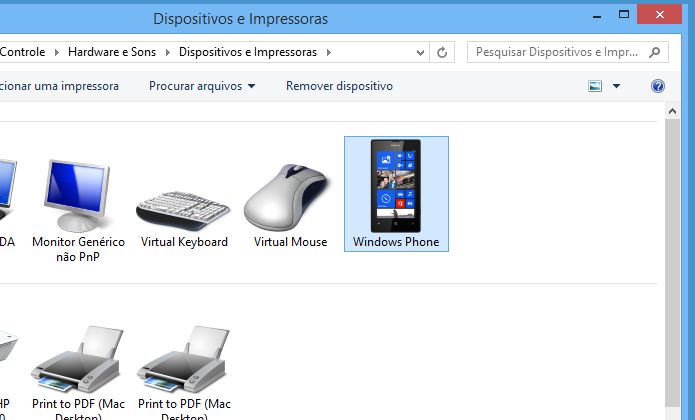 Acesse o dispositivo 'Windows Phone' (Foto: Reprodução/Helito Bijora)
Acesse o dispositivo 'Windows Phone' (Foto: Reprodução/Helito Bijora)
Passo 4. Clique em “Alterar configurações geral”, logos abaixo do item “Mais em Windows”;
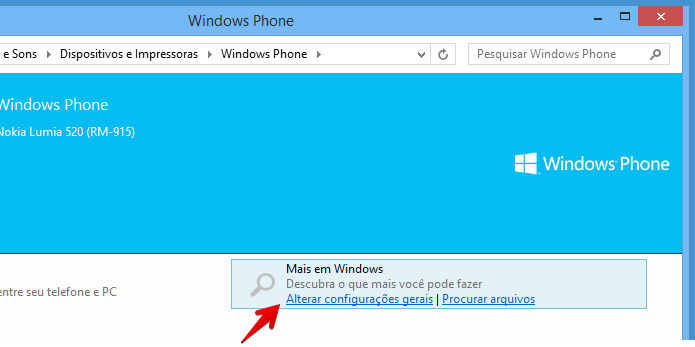 Alterando configurações do Windows Phone (Foto: Reprodução/Helito Bijora)
Alterando configurações do Windows Phone (Foto: Reprodução/Helito Bijora)
Passo 5. Por fim, escolha a melhor opção para você no item “Quando este dispositivo for conectado a este PC”. É possível registrar para importar sempre as fotos, procurar arquivos e mais. Feito isso, lembre-se de pressionar “OK” para salvar as alterações.
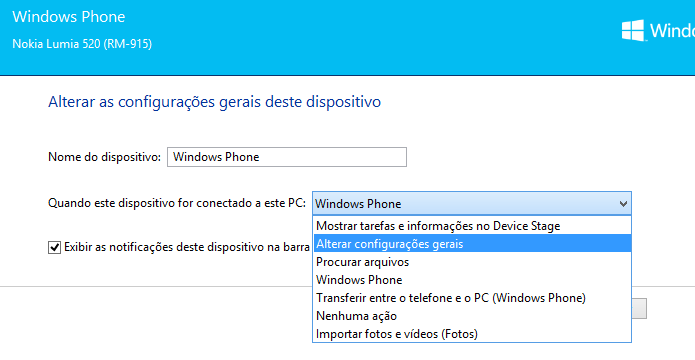 Escolha a ação padrão ao conectar o celular (Foto: Reprodução/Helito Bijora)
Escolha a ação padrão ao conectar o celular (Foto: Reprodução/Helito Bijora)
Pronto! Dessa forma, sempre que o seu Windows Phone for conectado ao computador, a ação escolhida por você será executada.
Fonte: TechTudo.

0 comentários:
Os comentários serão moderados antes de publicar! respondo todos, obrigado por comentar.